在最新的Win11作業系統中,我們可以在網路介面卡設定中自由調整網路參數以及更新和升級網路卡驅動程式。然而,您是否曾經遇到過這樣的困擾,網路介面卡中的WLAN選項突然不見蹤影?
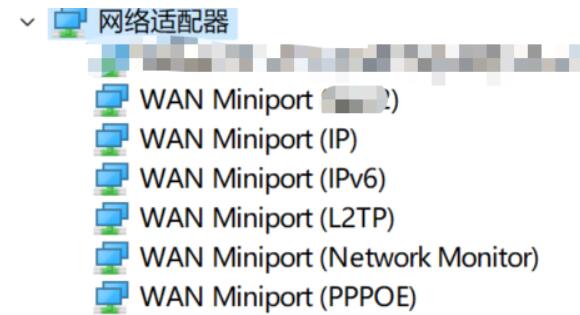
#方法一:
1、首先我們拆解電腦主機外殼,找到無線網路卡,拔出來,將表面的灰塵污垢清理一下。
2、最後,再插在原來的位置上,再查看一下電腦上面的網路介面卡是否出現。

方法二:
1、如果還是不行,那麼可以登入系統介面,輕觸「搜尋按鈕」。
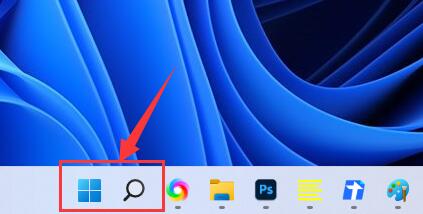
2、在搜尋視窗內輸入並執行「服務」的應用程式。
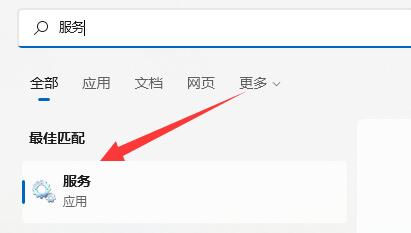
3、在服務清單中尋找「WLAN AutoConfig」項,雙擊進行展開。
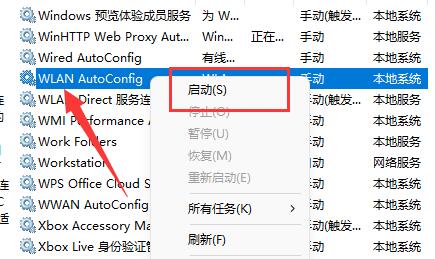
4、隨後,把“啟動類型”更改為“自動”,並在下方啟用此服務,點擊“確定”儲存設定即可。
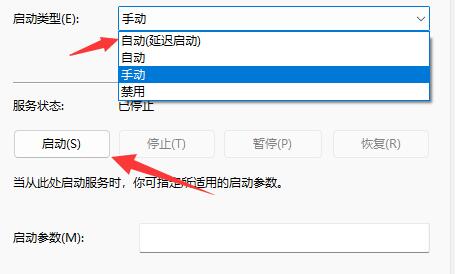
Ps:如果還是沒有,可以嘗試買外接無線網卡試試看。
以上是win11網路適配器wlan沒有了的詳細內容。更多資訊請關注PHP中文網其他相關文章!




